笔记本电脑黑屏的解决教程
- 分类:教程 回答于: 2022年04月02日 09:30:00
在使用笔记本电脑的时候,不仅可以使用电池,也可以直接插电源来会使用,然而有不少用户却遇到这样一个问题,就是笔记本突然黑屏了,这又是怎么一回事,下面小编来跟大家说说笔记本电脑黑屏的解决教程,大家一起来看看吧。
工具/原料:笔记本电脑
系统版本:windows10
品牌型号:联想
软件版本:小白一键重装系统 v2290
电脑的故障分为硬件故障与软件故障两大类,无论是哪一种故障都会影响电脑的正常使用,对于软件引起的故障通常做个系统就可以了,而对于硬件故障就不是那么简单了,硬件故障会直接对电脑造成影响,我们一般都是不能自己解决故障的,这个时候就得要拿到专业的地方进行检测维修了!下面来详细说说。
1、显卡、内存条接触不良。可以尝试拆出显卡或者内存条,用橡皮擦擦拭金属部分,接着组装回原位即可。
2、电源、电池问题。仔细排查家中电源是否正常,电脑电池是否有电,如果是电池没电,给电脑充上电即可。
3、显示屏损坏。可以在开机后把耳朵贴在屏幕边缘听,如果是先有滋滋声响,接着无声般是高压电路板烧坏了:如果是一直无声,则可能是灯管问题。推荐将电脑送至维修店进行囊件修理、更换。
4、电脑系统故障。如果电脑显示屏可以亮起,但屏幕显示黑底白字的英文,就是电脑系统故障了,此时只要重装系统即可。
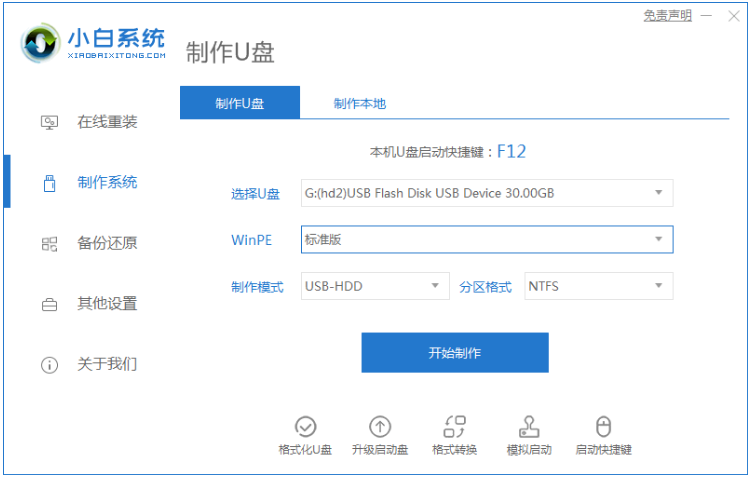
5、显示器排线损坏。检查显示器排线是否出现断裂,如果没有这方面技术,可以到电脑修理店让专业人员排查维修。
总结:
1、显卡、内存条接触不良。
2、电源、电池问题。
3、显示屏损坏。
4、电脑系统故障。
5、显示器排线损坏。
以上就是笔记本电脑黑屏的解决教程啦,希望能帮助到大家。
 有用
26
有用
26


 小白系统
小白系统


 1000
1000 1000
1000 1000
1000 1000
1000 1000
1000 1000
1000 1000
1000 1000
1000 1000
1000 1000
1000猜您喜欢
- 笔记本没有声音怎么办,小编教你怎么解..2018/03/21
- 安装win732位双系统64位图文教程..2017/01/02
- 电脑一键重装系统突然关机怎么办..2022/06/09
- 拳皇97风云再起下载,重温经典格斗!..2023/11/01
- dell笔记本重装系统怎么操作..2023/04/30
- 苹果电脑重装系统教程步骤..2022/10/25
相关推荐
- 电脑屏幕亮度怎么调?2022/08/25
- 重装系统ghost如何操作2023/04/20
- 一键重装win7家庭普通系统图解教程..2016/11/21
- 台式电脑怎么连接wifi2022/09/02
- 重装系统装不了如何解决2023/02/03
- 演示xp系统安装图解2021/09/07














 关注微信公众号
关注微信公众号



